在日常生活中,我们经常会遇到拍摄照片时需要进行旋转的情况,而对于拥有苹果手机的用户来说,编辑旋转照片变得非常简单。通过苹果手机的自动旋转设置方法,我们可以轻松地调整照片的方向,使其更加符合我们的需求。这项功能不仅方便,而且操作简单,让我们可以更加轻松地处理照片,让每一张照片都变得更加完美。
苹果手机图片自动旋转设置方法
具体方法:
1.唤醒苹果手机,然后在桌面上点击“照片”,进入图库。
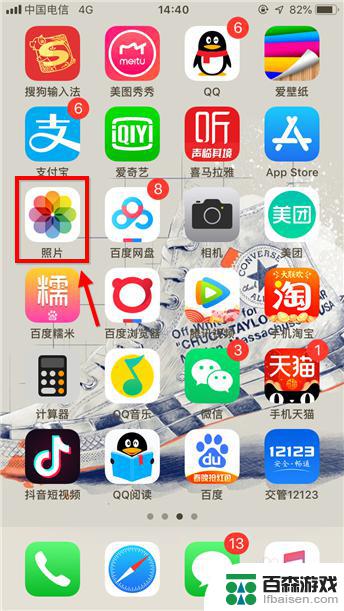
2.点击打开需要处理的哪张图,这里小编任意找了一张图,点右上角“编辑”。

3.进入编辑后,界面底部多出一行按钮,此处点击裁剪选项,如下图。

4.如下图红框标注的是旋转选项,点一下逆时针旋转90°。点两下逆时针180°,以此类推.....没有顺时针旋转选项,需要顺时针旋转多点几次。
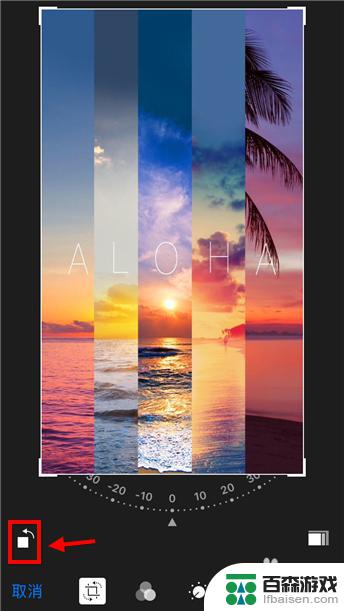
5.如果用户对新图片的视觉效果不满意,点击“还原”可撤销操作。
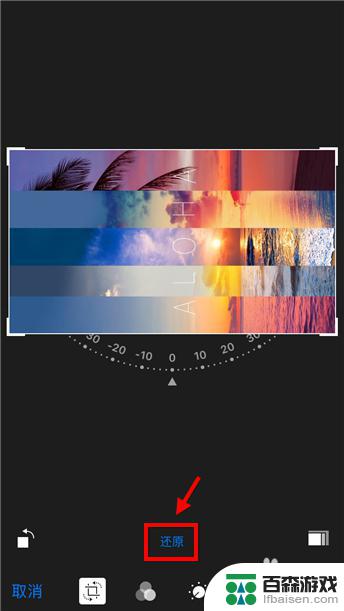
6.还有一种方法适合旋转任意角度的,进入步骤4页面后。用手拖动旋转,如下图。不规则的旋转会裁剪一部分图片哦。
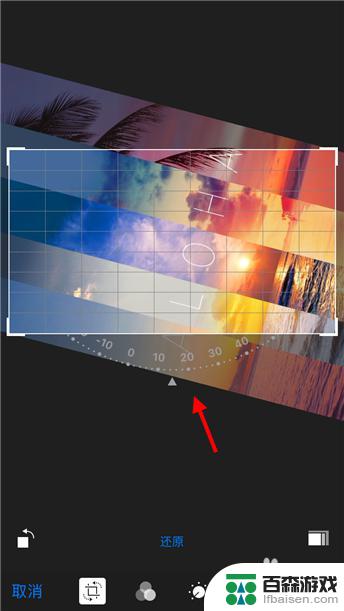
7.苹果手机图片旋转设置完成后,点右下角“完成”生效。这样图片就转过来了。
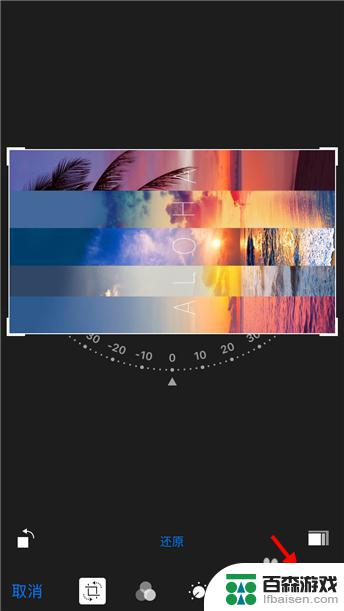
以上就是苹果手机如何编辑旋转照片的全部内容,如果遇到这种情况,你可以按照以上步骤解决问题,非常简单快速。













